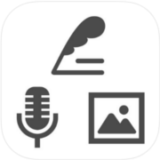iPhoneのロック画面にメモ書きを表示できる「ロック画面メモ」というアプリがあります。
ロック画面メモは画像に文字を書いたものを壁紙として保存できるので、それをロック画面の壁紙に設定すれば、ロック画面でメモを見れるようになります。
LINEをもっと便利に!
LINEの意外と知らない便利機能や隠しワザ【2025年最新版】
ロック画面メモの使い方:壁紙の作成
メモ付き壁紙を作成する前に、設定しておいたほうが便利な設定があるので、まず画面右下の『情報』をタップします。

設定という項目の中の『日時のプレビュー』をON(緑色)にします。
これを設定しておくと、ロック画面のように日時が表示された状態で壁紙のプレビューを見れます。
設定したら左上の『戻る』をタップします。
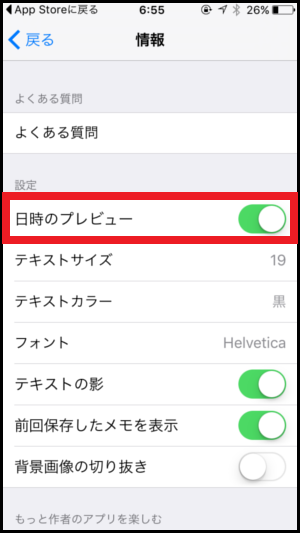
トップ画面に戻ったら画面の中央のちょっと上ぐらいをタップすれば、このような画面になりメモを入力できるようになります。
入力が終わったら画面右にある『▽』をタップします。
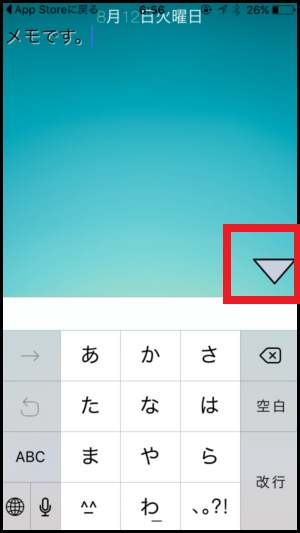
こんな感じで「メモです。」と入力しました。
最初に設定ので日時もプレビューに表示されています。
続いて左下の『背景を選ぶ』をタップします。
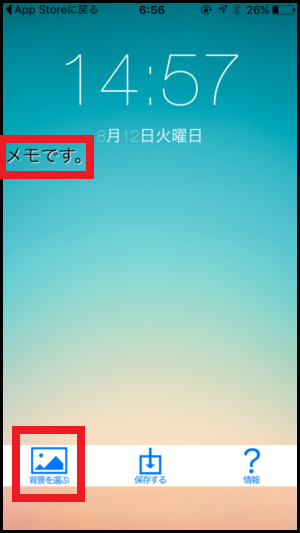
カメラロールかサンプルから画像を選べます。今回は『サンプルから選ぶ』をタップします。
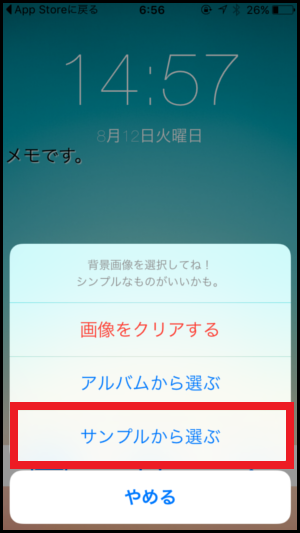
背景選択画面が表示されるので、使いたい画像をタップします。
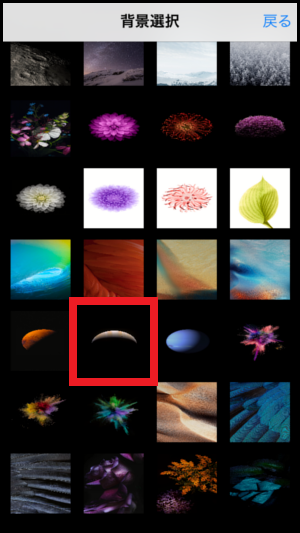
背景画像が反映された状態でプレビュー画面に戻ります。
『保存する』をタップして画像を保存します。
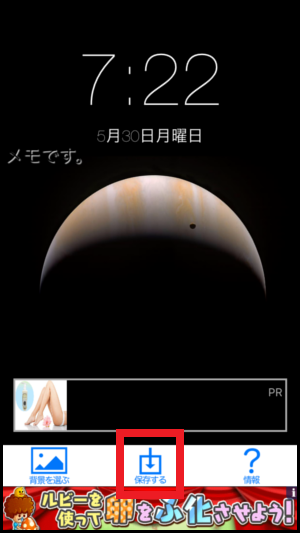
保存完了と出れば壁紙画像の保存の完了です。
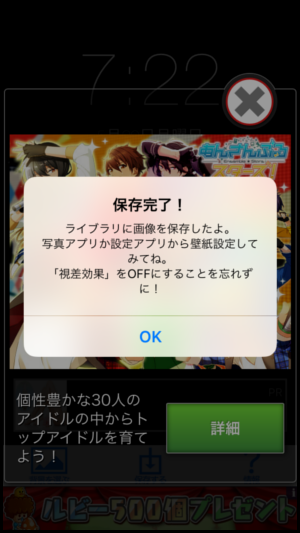
ロック画面メモの使い方:壁紙の設定
壁紙として設定するには、iPhoneのカメラロールで保存した画像をタップします。
このような画面になるので、画面左下の上向き矢印をタップします。

『壁紙に設定』をタップします。
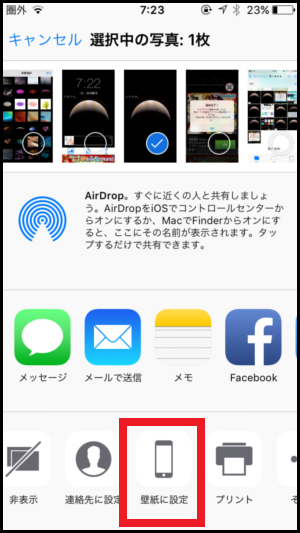
『設定』をタップします。

『ロック中の画面に設定』をタップすれば、ロック画面にメモ付きの壁紙が設定されます。
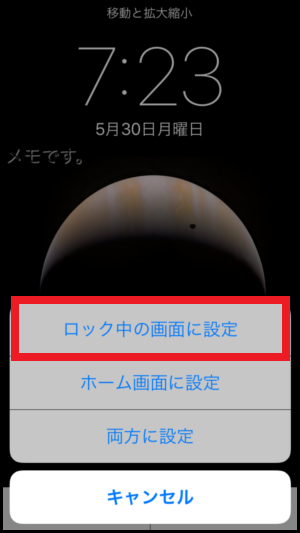
ロック画面メモの使い方:フォントの変更
メモ書きのフォントを変更するには、トップ画面⇒情報の順にタップして設定を開きます。
フォントの設定項目があるので『テキストカラー』をタップします。
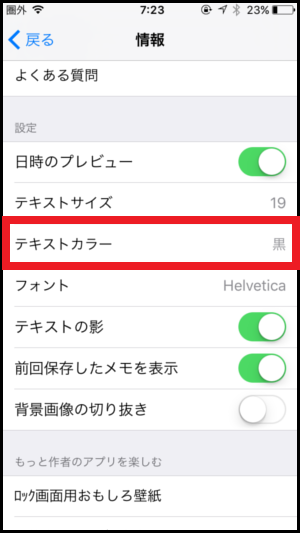
今回は黒い壁紙だったので、見やすいように白いテキストカラーをタップして設定します。(見にくいですが5番目が白のテキストカラーです。)
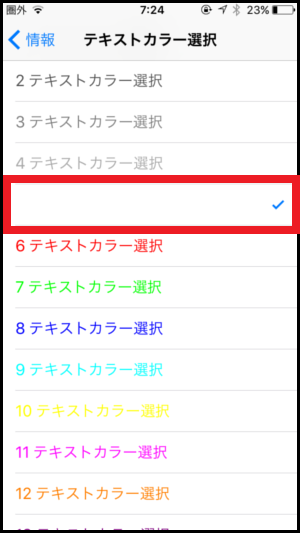
さらに設定メニューから『フォント』を選択してこの画面を開き、8番の手書きっぽいフォントをタップして選択します。
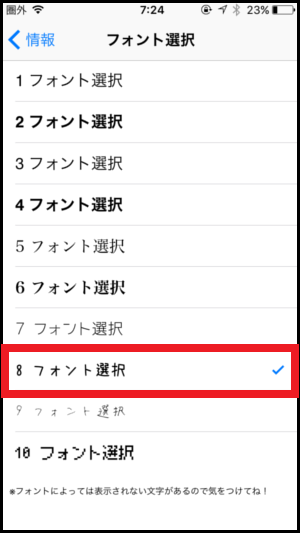
フォント変更後のプレビュー画面はこんな感じです。
テキストカラーを白に変えたので、最初に作成した壁紙よりメモが見やすくなりました。
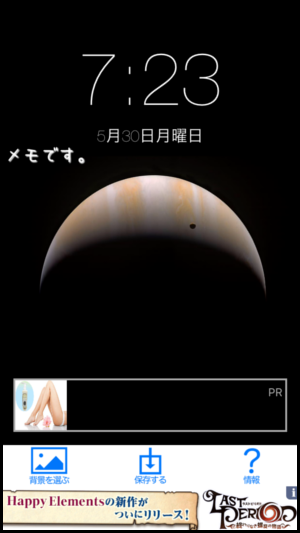
ロック画面メモの使い方は以上になります。
ロック画面にメモを表示するなんて、すごい高度な技術なんだろうなぁと思っていましたが、よく考えたら壁紙を設定できる部分なので、このアプリみたいに文字入りの壁紙を作ってしまえば簡単ですね。
ちなみに私は、遠出する時の電車の乗り換え情報をロック画面のメモとしてよく使います。乗り継ぎが多い時なんかは、わざわざロックを解除してメモ帳やアプリを見るのは面倒なので、壁紙にメモが埋め込んであると、ロックを解除する手間が省けてかなり楽です。